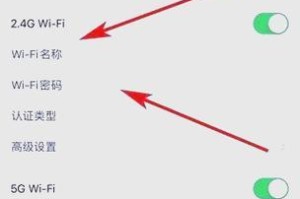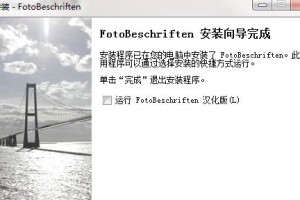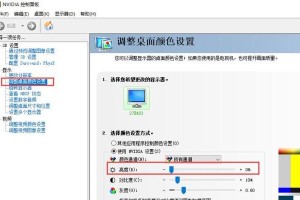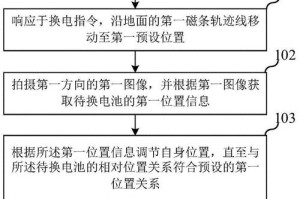想在苹果手机上轻松制作PPT?快来跟我一起探索吧!
话题引入:手机也能做PPT?是的,你没听错!随着科技的发展,手机的功能越来越强大,连制作PPT这样的办公需求也能轻松搞定。今天,就让我带你一起探索如何在苹果手机上制作出精美实用的PPT吧!
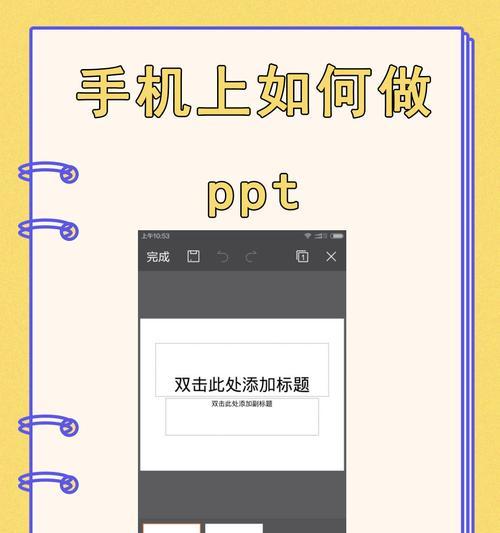
选择合适的软件
在苹果手机上,制作PPT的软件有很多,以下是一些热门的选择:
1. Keynote:作为苹果手机自带的PPT软件,Keynote拥有出色的设计效果和丰富的功能。它能够帮助你轻松制作出具有专业水准的演示文稿。
2. WPS Office:这款软件在苹果手机上同样表现出色,功能全面,操作简单,非常适合日常办公需求。
3. Microsoft PowerPoint:虽然PowerPoint在iOS平台上的功能可能不如在PC端那么强大,但仍然可以满足大部分制作PPT的需求。
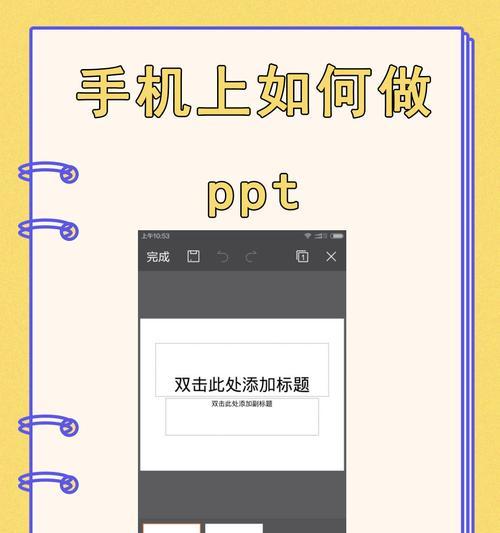
制作PPT的步骤
下面,我将以Keynote为例,为你详细讲解制作PPT的步骤:
1. 打开Keynote:首先,在手机上找到Keynote应用,点击打开。
2. 创建新演示文稿:在Keynote界面,点击左上角的“ ”图标,选择“创建演示文稿”。
3. 选择主题:Keynote会为你提供多种主题供选择,你可以根据自己的喜好和需求挑选一个合适的主题。
4. 添加幻灯片:选择主题后,一个新的幻灯片就会显示出来。在幻灯片下方,点击“ ”图标,可以添加新的幻灯片。
5. 编辑幻灯片内容:在幻灯片上,你可以添加文字、图片、图表等元素。点击要编辑的元素,即可进行修改。
6. 设置动画效果:为了让你的PPT更加生动有趣,可以设置动画效果。在幻灯片上,点击“动画”按钮,选择合适的动画效果即可。
7. 保存和分享:完成制作后,点击右上角的“分享”按钮,可以将PPT保存到手机相册、发送给朋友或上传到云端。
小技巧
1. 使用模板:Keynote提供了丰富的模板,你可以根据自己的需求选择合适的模板,快速制作出精美的PPT。
2. 插入多媒体元素:在PPT中插入图片、视频、音频等多媒体元素,可以让你的演示文稿更加生动有趣。
3. 调整字体和颜色:为了使PPT更加美观,可以调整字体、颜色和背景等。
4. 使用幻灯片切换效果:在幻灯片切换时,可以设置不同的切换效果,让演示文稿更加流畅。
5. 导出PPT:完成制作后,可以将PPT导出为PDF、PowerPoint等格式,方便分享和打印。
在苹果手机上制作PPT,其实并没有想象中那么困难。只要选择合适的软件,掌握一些基本操作,你就能轻松制作出精美的演示文稿。快来试试吧,让你的手机也能成为你的办公助手!